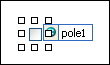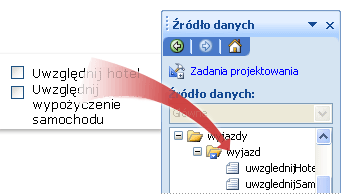Możesz wstawić pole wyboru w szablonie formularza programu InfoPath z pakietu Microsoft Office, dzięki czemu użytkownicy będą mogli szybko wprowadzać wartości typu prawda lub fałsz.
W tym artykule
Kiedy używać pola wyboru
Użyj co najmniej jednego pola wyboru, jeżeli chcesz:
-
umożliwić użytkownikom dokonywanie wyboru typu prawda/fałsz lub tak/nie;
-
wyświetlać prawdziwe/fałszywe informacje lub informacje typu tak/nie z bazy danych, usługi sieci Web lub innego źródła danych.
Na poniższej ilustracji użytkownicy zaznaczają pola wyboru, aby wskazać, czy razem z rezerwacją biletu lotniczego chcą dokonać rezerwacji pokoju hotelowego lub wypożyczyć samochód.
Porada: Domyślnie pole wyboru jest niezaznaczone. Jeśli chcesz, żeby pole wyboru było domyślnie zaznaczone, możesz dwukrotnie kliknąć pole wyboru, aby zmienić jego domyślny stan.
Kontrolki pokrewne
Program InfoPath zawiera również inne kontrolki podobne do pola wyboru, ale służące do innych celów. Korzystając z poniższej listy, możesz zdecydować, która kontrolka najlepiej sprawdzi się w Twoim szablonie formularza:
Przycisk opcji Podobnie jak pole wyboru, grupa przycisków opcji umożliwia użytkownikom dokonanie wyboru. Jednak w przypadku przycisków opcji użytkownicy wybierają odpowiedzi poprzez zaznaczanie małych kółek zamiast kwadratowych pól wyboru. Ponadto pola wyboru zazwyczaj umożliwiają wybieranie niewykluczających się opcji, podczas gdy przyciski opcji są używane do dokonywania pojedynczego wyboru spośród ograniczonego zbioru wzajemnie wykluczających się możliwości.
Pole listy wielokrotnego wyboru Pole listy wielokrotnego wyboru składa się z kilku pól wyboru umieszczonych na przewijanej liście. Użytkownicy mogą wybrać więcej niż jedno pole wyboru z listy lub dodać własne pozycje na liście w zależności od sposobu zaprojektowania Twojego szablonu formularza.
Wstawianie pola wyboru
Procedura wstawiania pola wyboru nieco różni się w zależności od tego, czy tworzysz nowy, pusty szablon formularza, czy też projektujesz szablon formularza na podstawie bazy danych lub innego zewnętrznego źródła danych.
Poniższa ilustracja przedstawia wygląd zaznaczonego pola wyboru (tryb projektowania).
Kontrolki mogą być powiązane lub niepowiązane. Kontrolka powiązana jest połączona z polem lub grupą w źródle danych, dzięki czemu dane wprowadzane w kontrolce są zapisywane w pliku źródłowym formularza (XML). Kontrolka niepowiązana nie jest połączona z polem ani grupą, a dane wprowadzane w kontrolce nie są zapisywane. Gdy zaznaczysz kontrolkę lub umieścisz na niej wskaźnik myszy, w prawym górnym rogu kontrolki zostanie wyświetlony tekst oraz ikona powiązania. Tekst wskazuje, z którym polem lub którą grupą w źródle danych jest powiązana kontrolka. Ikona wskazuje, czy kontrolka jest poprawnie powiązana z polem lub grupą. Zielona ikona oznacza, że powiązanie jest poprawne. Jeśli występuje problem z powiązaniem, pojawi się niebieska lub czerwona ikona.
Źródło danych szablonu formularza składa się z pól i grup, wyświetlanych w widoku hierarchicznym w okienku zadań Źródło danych.
Pola wyboru są zawsze powiązane z polami. W poniższym przykładzie pole wyboru Uwzględnij hotel w szablonie formularza jest powiązane z polem uwzględnijHotel w okienku zadań Źródło danych.
Jeśli pole wyboru jest powiązane z polem powtarzającym się, musi być umieszczone wewnątrz kontrolki powtarzającej się, takiej jak tabela powtarzająca się lub sekcja powtarzająca się.
Wstawianie pola wyboru w nowym, pustym szablonie formularza
Podczas tworzenia nowego, pustego szablonu formularza pole wyboru Automatycznie twórz źródło danych w okienku zadań Kontrolki jest domyślnie zaznaczone. Dzięki temu podczas dodawania kontrolek do szablonu formularza program InfoPath automatycznie tworzy pola i grupy w źródle danych. Te pola i grupy są wyświetlane w okienku zadań Źródło danych w formie ikon plików i folderów.
-
W szablonie formularza umieść kursor w miejscu, w którym chcesz wstawić kontrolkę.
-
Jeśli okienko zadań Kontrolki nie jest widoczne, kliknij pozycję Więcej kontrolek w menu Wstawianie lub naciśnij klawisze ALT + I, a następnie klawisz C.
-
W obszarze Wstaw kontrolki kliknij pozycję Pole wyboru.
-
Aby zmienić domyślną etykietę kontrolki, wybierz tekst obok pola wyboru, które zostało wstawione do Twojego szablonu formularza, a następnie wprowadź własną etykietę.
-
Aby zmienić wartości przechowywane w źródle danych, gdy użytkownicy odznaczą lub zaznaczą pole wyboru w formularzu, kliknij dwukrotnie pole wyboru, kliknij kartę Dane, a następnie kliknij wartości, które mają być umieszczone na liście Wartość przy czyszczeniu i na liście Wartość przy zaznaczaniu.
Uwaga: W przypadku pól wyboru domyślnie wartość PRAWDA oznacza „zaznaczone” lub „wybrane”, a wartość FAŁSZ oznacza „wyczyszczone” lub „odznaczone”.
Wstawianie pola wyboru w szablonie formularza opartym na istniejącym źródle danych
Jeśli projektujesz szablon formularza na podstawie istniejącego pliku XML (Extensible Markup Language), bazy danych lub usługi sieci Web, program InfoPath pozyska pola i grupy znajdujące się w okienku zadań Źródło danych z tego istniejącego źródła danych. W takim przypadku możesz wstawić pole wyboru, przeciągając je z okienka zadań Źródło danych do szablonu formularza lub wstawiając je z okienka zadań Kontrolki, jak opisano w następującej instrukcji:
-
W szablonie formularza umieść kursor w miejscu, w którym chcesz wstawić kontrolkę.
-
Jeśli okienko zadań Kontrolki nie jest widoczne, kliknij pozycję Więcej kontrolek w menu Wstawianie lub naciśnij klawisze ALT + I, a następnie klawisz C.
-
W obszarze Wstaw kontrolki kliknij pozycję Pole wyboru.
-
W oknie dialogowym Powiązanie pola wyboru wybierz pole, w którym chcesz przechowywać wartość pola wyboru, a następnie kliknij przycisk OK.
-
Program InfoPath wykorzystuje nazwę pola lub grupy jako etykietę kontrolki. W razie potrzeby zmień tekst etykiety.
-
Aby zmienić wartość przechowywaną w źródle danych, gdy pole wyboru jest wyczyszczone lub zaznaczone, kliknij dwukrotnie pole wyboru, które zostało wstawione w szablonie formularza, kliknij kartę Dane, a następnie kliknij wartości, które mają być umieszczone w polach Wartość przy czyszczeniu i Wartość przy zaznaczaniu.
Uwaga: W przypadku pól wyboru domyślnie wartość PRAWDA oznacza „zaznaczone” lub „wybrane”, a wartość FAŁSZ oznacza „wyczyszczone” lub „odznaczone”.
Porada: Do wstawiania kontrolek możesz również użyć okienka zadań Źródło danych. W okienku zadań Źródło danych kliknij prawym przyciskiem pole, które chcesz powiązać z polem wyboru, a następnie kliknij pozycję Pole wyboru w menu skrótów. Aby to polecenie było widoczne, w polu musi być stosowany odpowiedni typ danych, taki jak Prawda/Fałsz (wartość logiczna).
Porady dotyczące układu
Skorzystaj z poniższych porad, aby dostosować wygląd, rozmiar i inne cechy pola wyboru:
-
Aby zmienić rozmiar kilku pól wyboru jednocześnie, zaznacz pola wyboru, których rozmiar chcesz zmienić. Naciśnij klawisze ALT + ENTER, a następnie wprowadź niezbędne zmiany na karcie Rozmiar.
-
Jeżeli za bardzo powiększysz pole wyboru, znacznik wyboru wewnątrz pola wyboru może wydawać się zniekształcony.
-
Aby zmienić obramowanie lub kolor pola wyboru, zaznacz pole wyboru, które chcesz zmienić. W menu Formatowanie kliknij pozycję Obramowanie i cieniowanie, a następnie wprowadź niezbędne zmiany.
-
Możesz zastosować formatowanie warunkowe do wyświetlania elementów w szablonie formularza, gdy użytkownicy zaznaczą określone pole wyboru. Na przykład w raporcie dotyczącym wydatków możesz wykorzystać formatowanie warunkowe, aby wyświetlić sekcję ze zgodą kierownika tym osobom, które zaznaczyły pole wyboru Wymagana zgoda kierownika. Jeśli zgoda kierownika nie jest konieczna, użytkownicy nie zaznaczają pola wyboru, a ta sekcja pozostaje ukryta w formularzu.